Cómo configurar una VPN en una Mac

¿Necesitas configurar una VPN en una Mac? Configurar una VPN en MacOS es muy fácil, ya que este tutorial lo ayudará a seguir los pasos para realizar una configuración de VPN manual en Mac.
VPN significa red privada virtual, y los servicios de VPN a menudo son utilizados por empresas, empresas, agencias e individuos para una amplia variedad de propósitos. A menudo, los consumidores utilizarán una VPN como un medio para mejorar la privacidad, la seguridad o para ser un poco más anónimos en línea o para proteger los datos que se transfieren de Mac a Internet. Básicamente, la forma en que funciona una VPN es que cuando está habilitada, enruta los datos hacia y desde la computadora a Internet a través de la VPN, envolviéndolos en una capa encriptada. A veces, esto es necesario para acceder a redes internas para trabajos y escuelas, y algunos usuarios confían en las VPN para fines de privacidad.
Suponemos que tiene una VPN para configurar y conectarse con información de VPN del proveedor o empresa que proporciona el servicio de VPN. Si no tiene un proveedor de VPN, puede encontrar uno u omitir este artículo porque puede que no sea relevante para usted.
Cómo configurar una VPN en una Mac
A continuación, le indicamos cómo configurar y conectarse a una VPN en MacOS:
- Arrastra hacia abajo el menú Apple en la esquina superior izquierda de la pantalla, luego elige «Preferencias del sistema»
- Seleccione la red «
- Haga clic en el botón más «+» en la esquina inferior izquierda de Preferencias de red.
- De las opciones desplegables de «Interfaz», elija «VPN», luego configure «Tipo de VPN» a lo que el proveedor de VPN ha designado y asígnele un nombre de VPN, luego haga clic en «Crear»
- Complete la dirección del servidor, la identificación remota y la identificación local, luego haga clic en «Configuración de autenticación»
- Elija el tipo de configuración de autenticación (certificado, nombre de usuario) y complete los detalles según corresponda y haga clic en «Aceptar»
- Elija «Conectar» para conectarse a la VPN
- Opcionalmente, pero recomendado, configure «Mostrar estado de VPN en la barra de menú» para que sea más fácil ver cuándo está conectado a la VPN y conectarse y desconectarse de la VPN en su Mac.
- Haga clic en ‘Aplicar’ y cierre Preferencias del sistema
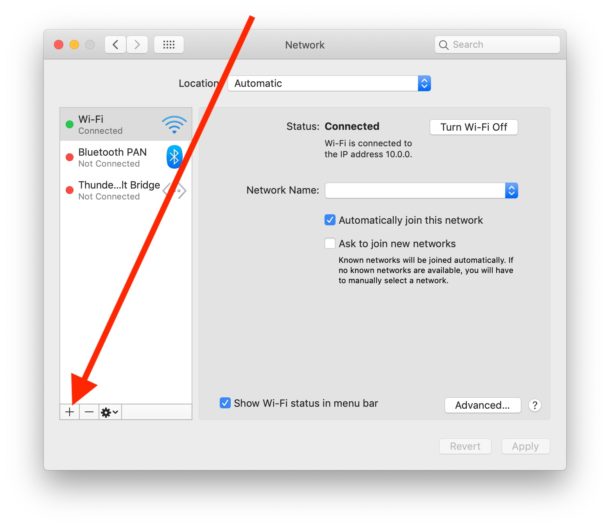
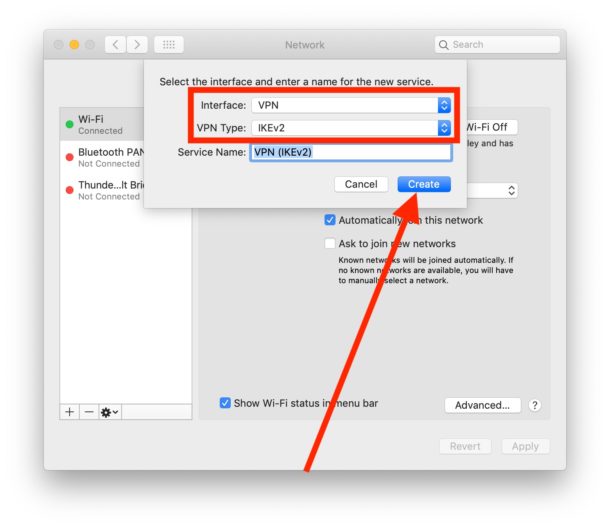
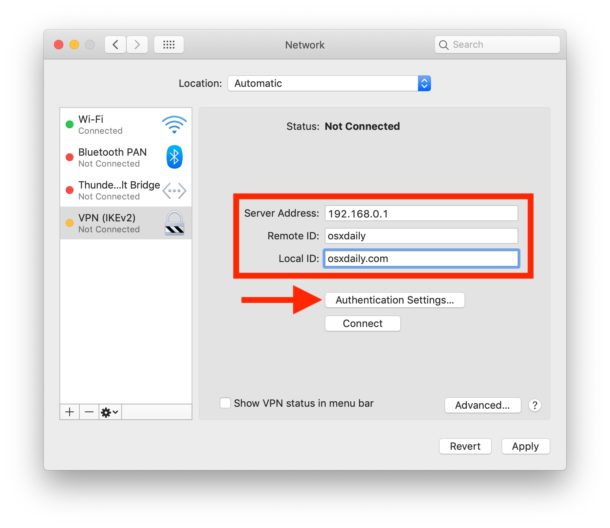
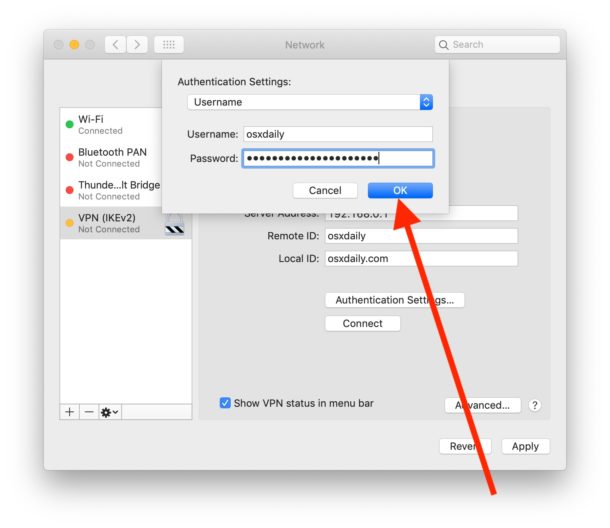
Suponiendo que tenga todo configurado correctamente, ahora debería estar conectado a la VPN y usarla en su Mac. Siempre puede confirmar esto verificando la dirección IP externa a través de Google o un servicio de terceros.
Ahora que la VPN está configurada y asumiendo que ha activado el estado de la VPN en la barra de menú, puede conectarse y desconectarse fácilmente de la VPN haciendo clic en el elemento de la barra de menú de VPN y eligiendo «Conectar» o «Desconectar».
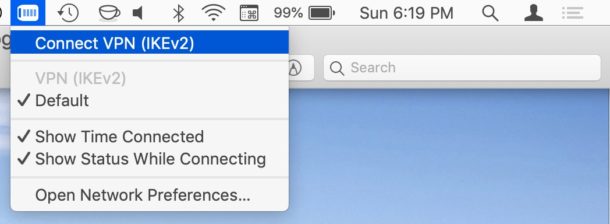
También puede cambiar la configuración en la barra de menú de VPN para mostrar el tiempo conectado a la VPN, solo si su VPN tiene un límite de tiempo o asignación, o si tiene curiosidad por saber cuánto tiempo ha estado conectado a la VPN.
Si usa una VPN muchas veces en su Mac, puede ser útil conectarse automáticamente a su VPN en el arranque o la conexión de Mac, como se detalla aquí.
El uso de una VPN teóricamente puede hacer que el uso de Internet esté mejor protegido o incluso más anónimo, aunque una VPN no debe considerarse una alternativa digital ni nada más (y recuerde que lo digital es solo para la web, con el tiempo lo que una red VPN envuelve todo Tráfico de internet).
Hablando de tráfico solo web, el navegador web de Opera tiene una VPN gratuita disponible específica para el tráfico web, que puede ser útil para que muchos usuarios accedan a contenido regional o realicen otras acciones.
Hay muchos servicios de VPN, muchos son proporcionados por una corporación o un gobierno para usar cierto software o para acceder a ciertos servicios específicos, y hay muchos proveedores de VPN de terceros que son pagos y gratuitos (si es gratis, no lo haga sorprendido si la VPN recopila sus datos de Internet para un propósito específico).
¿Estás usando una VPN en una Mac? ¿Pudiste instalar y configurar una VPN en macOS? Cuéntenos sus pensamientos, experiencias y comentarios a continuación.
